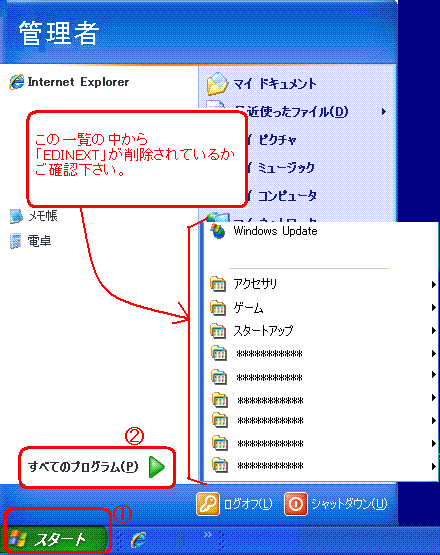|
ProcureMART Support Information |
Q. |
2012091207 |
EDINEXT/Form Ver6 アンインストール手順 |
|
A.
Form6 インストール | Form6 初期設定 | 得意先追加 | Form6 レベルアップ
※注意 アンインストールを行うと標準納品システムが削除されますので、
削除の必要がない場合は実施しないで下さい。
■操作手順
Windowsの「スタート」から「コントロールパネル」を開きます。
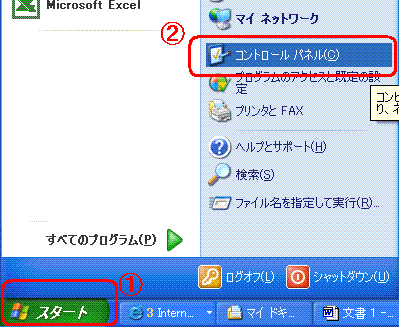
.「コントロールパネル」画面が開きます。「プログラムの追加と削除」をダブルクリックします。
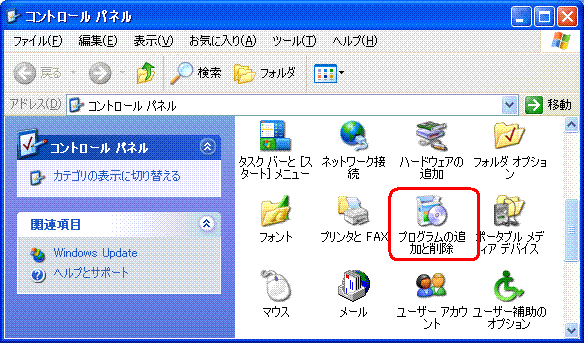
「プログラムの追加と削除」画面が開きます。
標準納品システムVer6を選択し「削除」をクリックします。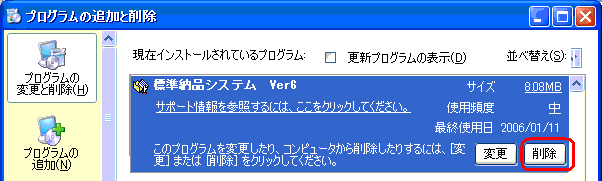
確認画面が表示されましたら「はい(Y)」をクリックして下さい。

ファイルの削除が始まり、自動的にアンインストールが完了します。
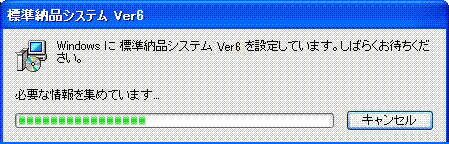
「マイコンピュータ」を開き、
「ローカルディスク(C:)」→「Program Files」の順でフォルダを開きます。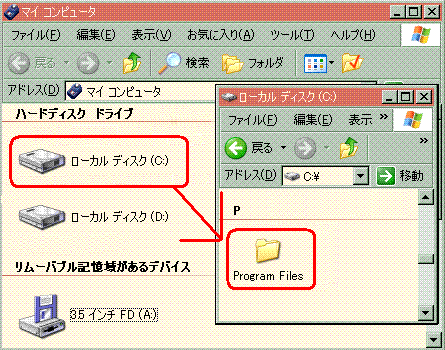
「DAIKO」フォルダを削除して下さい。
(「DAIKO」フォルダが無い場合は次へ進んでください。)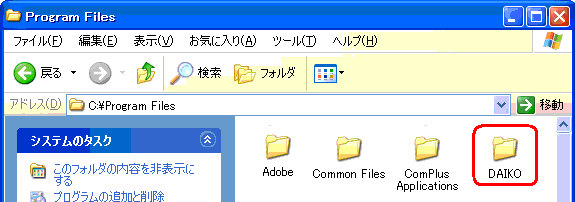
Windowsの「スタート」-「すべてのプログラム」(又は「プログラム」)を選択します。
一覧から「EDINEXT」が削除されている事を確認し、PCを再起動します。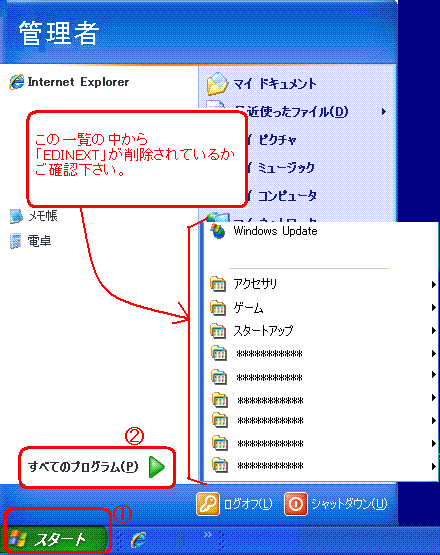
CD-ROMをドライブに挿入します。
通常自動的にインストールプログラムが起動します。
(起動しない場合はこちらへ)
「標準納品システムインストールCD」画面が表示されます。
画面左下のOS名を確認し、「OK」をクリックします。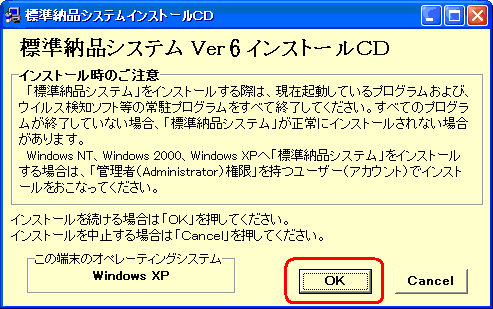
使用許諾契約書画面が表示されます。ご一読頂き「同意する」をクリックします。
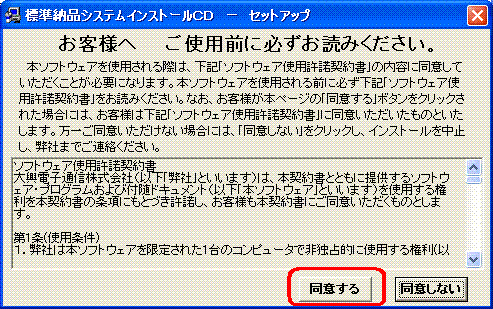
「標準納品システムVer5 Installshield ウィザードへようこそ」画面が表示されます。
「次へ」をクリックし進んで下さい。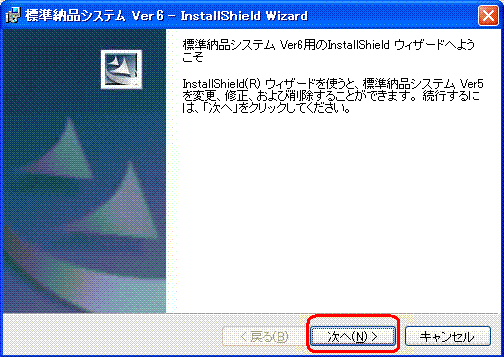
「削除」をクリックし、「次へ」をクリックします。
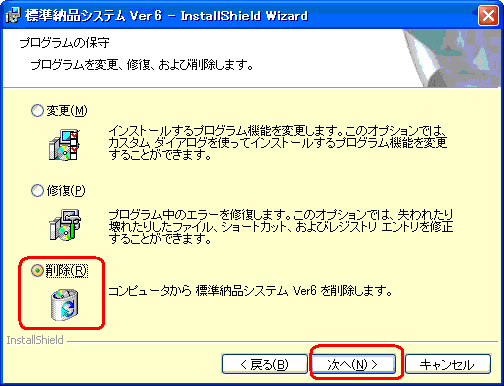
確認画面が表示されます。「削除」をクリックします。
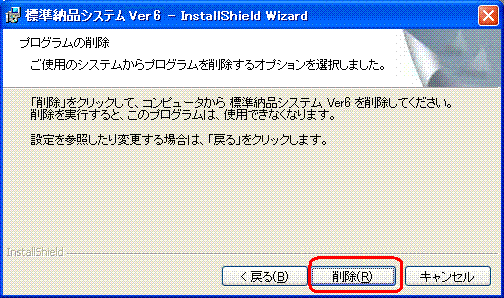
アンインストールの処理がスタートします。
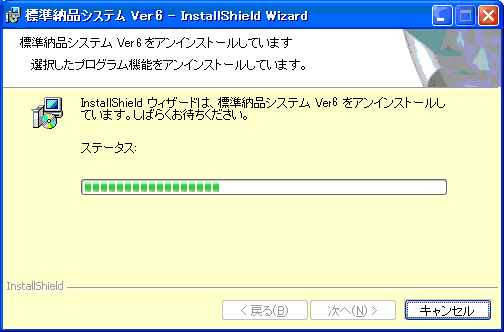
完了画面が表示されましたら「完了」をクリックして下さい。
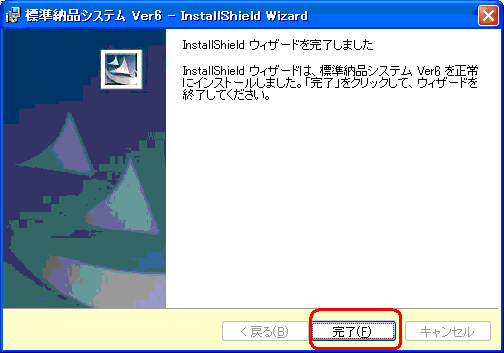
「マイコンピュータ」を開き、
「ローカルディスク(C:)」→「Program Files」の順でフォルダを開きます。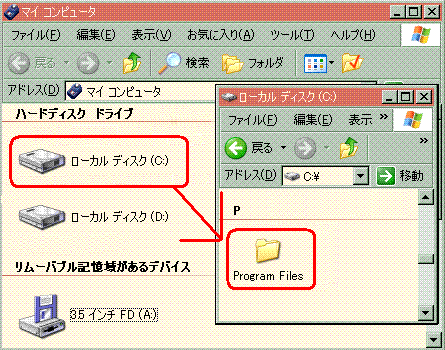
「DAIKO」フォルダを削除して下さい。
(「DAIKO」フォルダが無い場合は次へ進んでください。)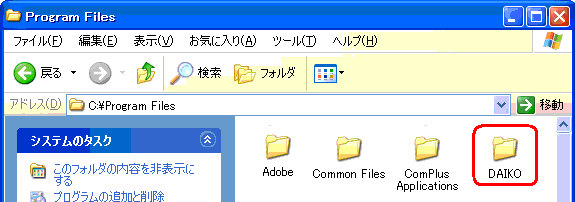
Windowsの「スタート」-「すべてのプログラム」(又は「プログラム」)を選択します。
一覧から「EDINEXT」が削除されている事を確認し、PCを再起動します。